Criar e gerir processos herdados
Serviços do Azure DevOps | Azure DevOps Server 2022 - Azure DevOps Server 2019
Pode personalizar o projeto, as ferramentas Ágil e o sistema de controlo de trabalho através de um processo herdado. As personalizações que fizer estão em vigor para todos os projetos que utilizam o processo. Um processo define os blocos modulares do sistema de controlo de trabalho. Sempre que criar um projeto, selecione o processo que pretende que o seu projeto utilize.
Importante
Este artigo aplica-se aos Serviços de DevOps do Azure e às versões Azure DevOps Server 2019 e posteriores. Para personalizar qualquer projeto definido numa coleção para o TFS 2018 ou anterior, veja Modelo de processo XML no local.
Importante
Só pode utilizar o modelo de processo de Herança para projetos definidos numa coleção de projetos configurada para suportar o modelo de processo de Herança. Se a coleção no local estiver configurada para utilizar o modelo de processo XML no local, só pode utilizar esse modelo de processo para personalizar a experiência de controlo de trabalho. Para saber mais, veja Personalizar o controlo de trabalho, Selecione o modelo de processo para a coleção de projetos.
Para personalizar qualquer projeto definido numa coleção para o TFS 2018 ou anterior, veja Modelo de processo XML no local.
Para saber mais sobre o que pode personalizar, veja Acerca da personalização do processo e dos processos herdados.
Saiba como realizar estas tarefas:
- Abrir Processo de Definições>
- Criar um processo herdado
- Personalizar um processo herdado
- Copiar um processo herdado
- Alterar projetos para utilizar um processo herdado ou um processo de sistema
- Adicionar um projeto com base num processo
- Ativar ou desativar um processo
- Definir um processo como a predefinição a utilizar ao adicionar projetos
Nota
Pode rever as alterações efetuadas a um processo herdado através do registo de auditoria. Para saber mais, veja Aceder, exportar e filtrar registos de auditoria.
Pré-requisitos
Antes de personalizar um processo, recomendamos que reveja Configurar e personalizar os Quadros do Azure, que fornece orientações sobre como personalizar os Quadros do Azure para satisfazer as suas necessidades empresariais. Para obter uma descrição dos diferentes atrasos e quadros, veja Tarefas suportadas por Atrasos, Quadros, Quadros e Planos.
- Tem de ter uma organização criada nos Serviços de DevOps do Azure. Se ainda não criou um, faça-o agora.
- Para criar, editar e gerir processos, tem de ser membro do grupo Administradores da Coleção de Projetos ou ter as permissões ao nível da coleção correspondentes: Criar processo, Eliminar processo, Editar processo ou Eliminar um campo da organização definido como Permitir. Veja Definir permissões e acesso para controlo de trabalho, Personalizar um processo herdado.
- Tem de ter selecionado o modelo de processo de Herança para a coleção de projetos onde o projeto é criado. Para saber mais, consulte Escolher o modelo de processo para a coleção de projetos.
- Para criar, editar e gerir processos, tem de ser membro do grupo Administradores da Coleção de Projetos ou ter as permissões correspondentes Criar processo, Eliminar processo, Editar processo ou Eliminar um campo da organização definido como Permitir. Veja Definir permissões e acesso para controlo de trabalho, Personalizar um processo herdado.
Abrir Processo de Definições>
Pode criar, gerir e efetuar personalizações para processos a partir do Processo de definições>da organização.
Selecione o logótipo do
 Azure DevOps para abrir Projetos. Em seguida, selecione Definições da organização.
Azure DevOps para abrir Projetos. Em seguida, selecione Definições da organização.
Em seguida, selecione Processo.
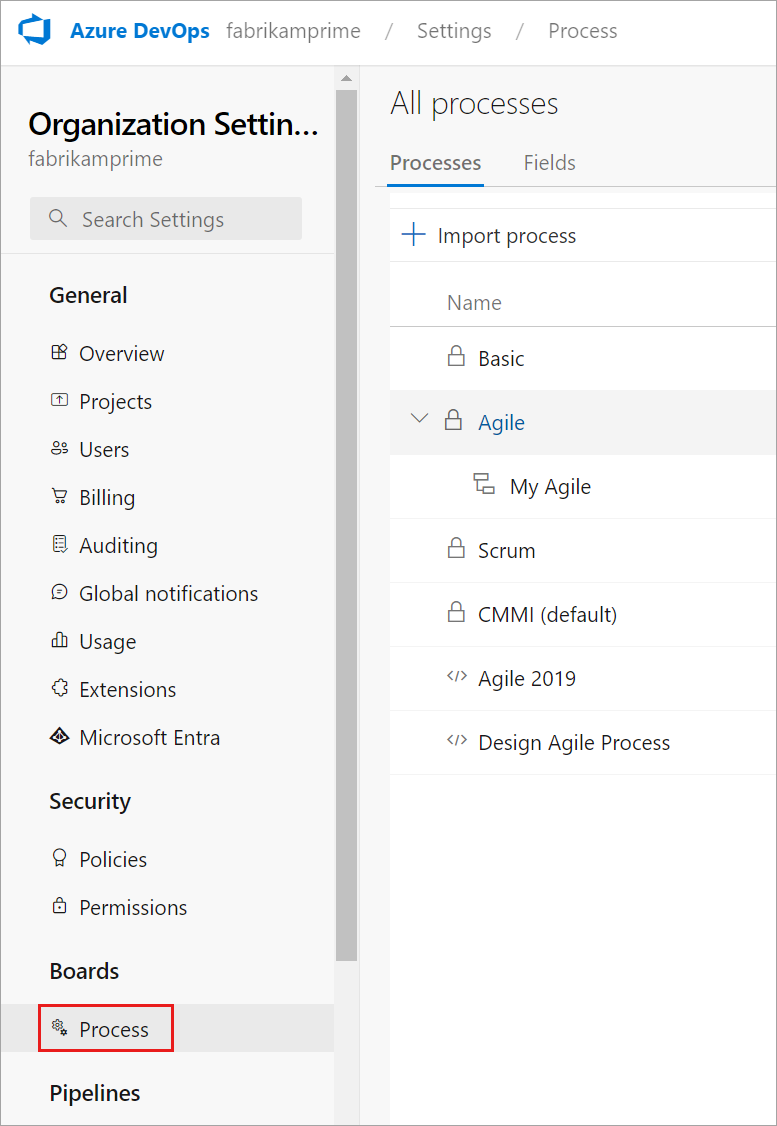
Importante
Se não vir Processo, está a trabalhar a partir do TFS-2018 ou versão anterior. A página Processo não é suportada. Tem de utilizar as funcionalidades suportadas para o modelo de processo XML no local.
Pode criar, gerir e efetuar personalizações a processos a partir do Processo de Definições>de Coleção.
Selecione o logótipo do
 Azure DevOps para abrir Projetos. Escolha a coleção de projetos cujos processos pretende personalizar e, em seguida, selecione Definições de Coleção.
Azure DevOps para abrir Projetos. Escolha a coleção de projetos cujos processos pretende personalizar e, em seguida, selecione Definições de Coleção.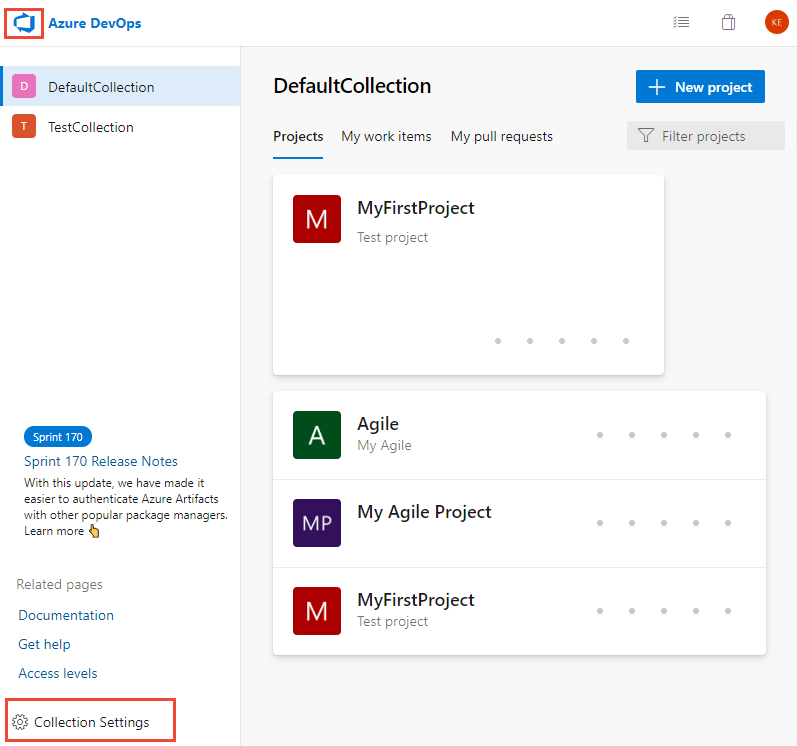
Em seguida, selecione Processo.
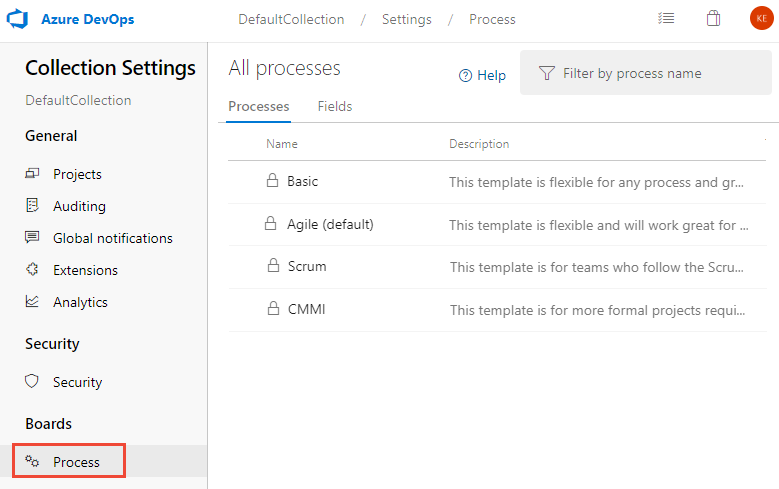
Pode criar, gerir e efetuar personalizações a processos a partir de Administração definições>Processo.
Selecione o logótipo do
 Azure DevOps para abrir Projetos. Em seguida, selecione Administração definições.
Azure DevOps para abrir Projetos. Em seguida, selecione Administração definições.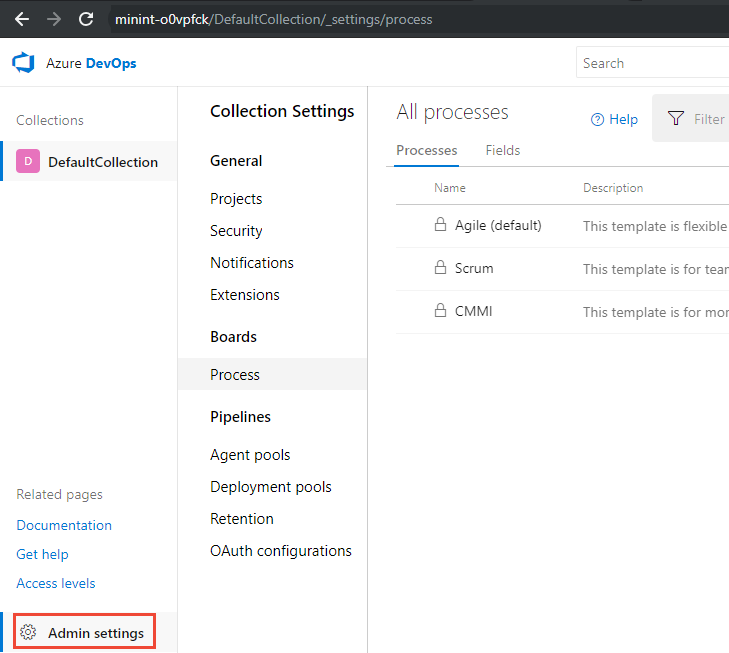
Em seguida, selecione Processo.
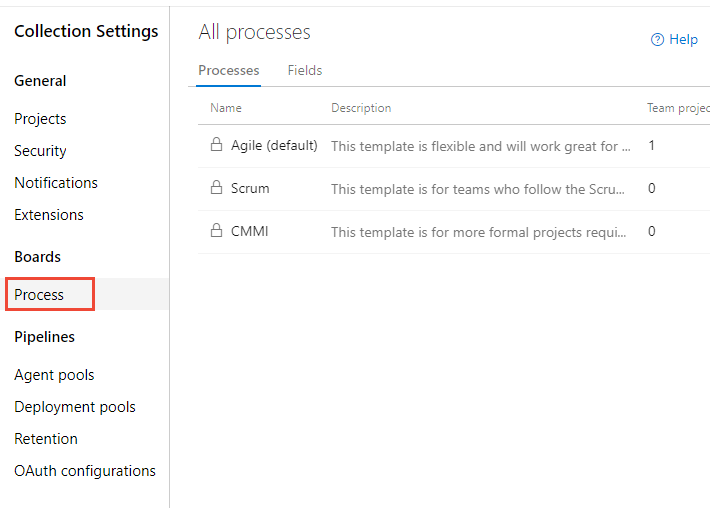
Criar um processo herdado
Pode criar um processo herdado a partir de qualquer um dos quatro processos de sistema: Básico, Ágil, Scrum ou CMMI.
Na página Processo , abra o menu de contexto ... do processo que irá utilizar para criar um processo herdado e, em seguida, selecione Criar processo herdado.
Aqui, criamos um processo herdado a partir do processo do sistema Ágil.
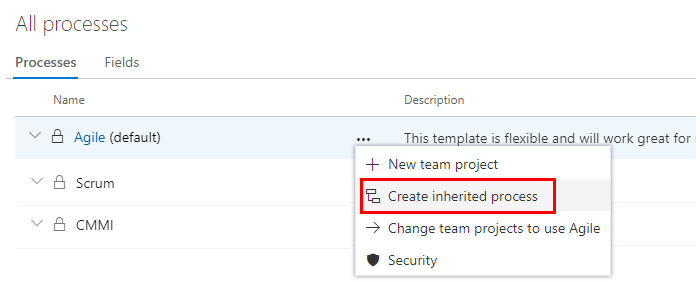
Se não tiver acesso a estas opções, peça a um membro do grupo Administradores da Coleção de Projetos que lhe conceda permissões. Para localizar um membro, consulte Procurar um administrador de coleções de projetos.
Introduza um nome para o seu processo e, opcionalmente, uma descrição. (Para restrições de nomenclatura, veja Acerca da personalização de processos e processos herdados, Restrições de nomes de processos.
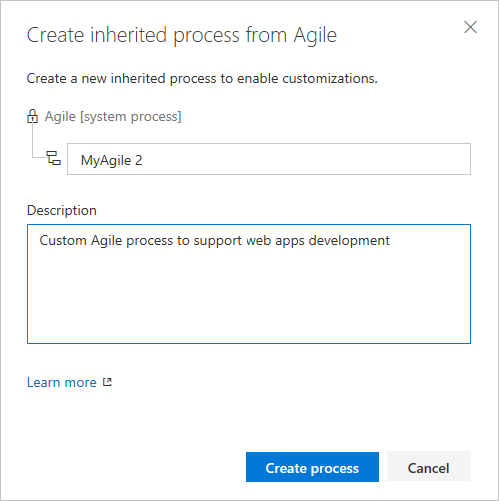
Depois de definir o processo herdado, pode efetuar estas ações:
- Personalizar um projeto com um processo herdado
- Criar um projeto que utiliza o processo herdado
- Alterar o(s) projeto(s) para utilizar o processo herdado
Nota
Todos os processos herdados e os respetivos processos subordinados são atualizados automaticamente com quaisquer atualizações efetuadas aos respetivos processos de sistema principal. Atualizações aos processos estão documentados nas Notas de Versão para Azure DevOps Server.
Alterar o processo utilizado por um projeto
Pode alterar o processo que um projeto utiliza de um processo de sistema ou processo herdado para outro processo herdado. Existem dois mecanismos para alterar um processo de projetos. A primeira é mudar para um processo em que o projeto é derivado do mesmo processo de sistema. Ou seja, pode mover um projeto entre processos que utilizam o mesmo processo base, como Agile ou Scrum.
O segundo método consiste em migrar o projeto de um modelo de processo para outro modelo de processo. Por exemplo, altere o modelo de processo utilizado pelo projeto de Ágil para Scrum ou Básico para Ágil.
Para o segundo método, fornecemos passos detalhados para três cenários comuns de alteração do processo utilizado por um projeto.
Nota
Pode alterar o processo de um projeto desde que não tenha itens de trabalho não eliminados de um tipo de item de trabalho personalizado que também não esteja definido no processo de destino.
Além disso, se alterar um projeto para um processo de sistema ou outro processo herdado que não contenha os mesmos campos personalizados, os dados continuarão a ser mantidos. No entanto, os campos personalizados que não estão representados no processo atual não serão apresentados no formulário do item de trabalho. Ainda pode aceder aos dados de campo através de uma consulta ou APIs REST. Estes campos estão essencialmente bloqueados a partir de alterações e aparecem como valores só de leitura.
Escolha o processo que contém o projeto que pretende alterar. Por exemplo, digamos que pretende alterar um projeto de Ágil para Scrum e, em seguida, escolher o processo Ágil .
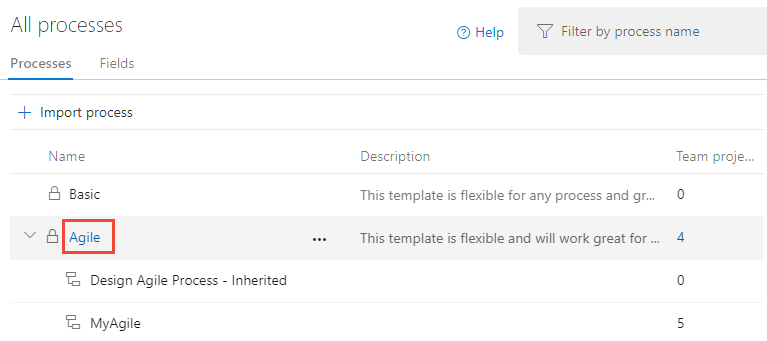
Selecione Projetos e, em seguida, selecione o
 ícone de ações para o projeto que pretende alterar e selecione Alterar processo.
ícone de ações para o projeto que pretende alterar e selecione Alterar processo.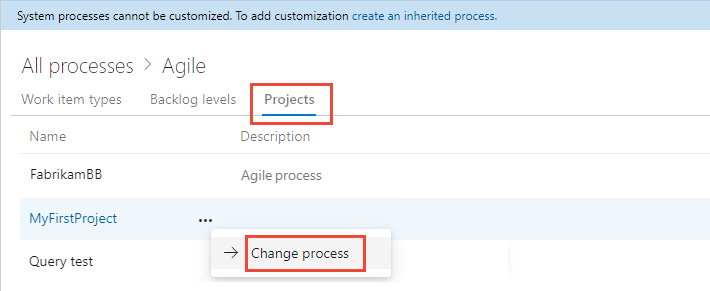
Siga os passos no assistente
Importante
Quando altera um projeto para utilizar um processo herdado, pode encontrar uma ou mais ferramentas Ágil ou itens de trabalho apresentados num estado inválido. Por exemplo:
- Se tornar necessário um campo, os itens de trabalho com esse campo indefinidos mostram uma mensagem de erro. Terá de resolver os erros para fazer alterações adicionais e guardar o item de trabalho.
- Se adicionar ou remover/ocultar estados de fluxo de trabalho de um WIT que aparece no quadro Kanban, terá de atualizar as configurações de colunas do quadro Kanban para todas as equipas definidas no projeto.
Criar um projeto a partir de um processo
Abra o ... menu de contexto para o processo que pretende utilizar e escolha Novo projeto de equipa.
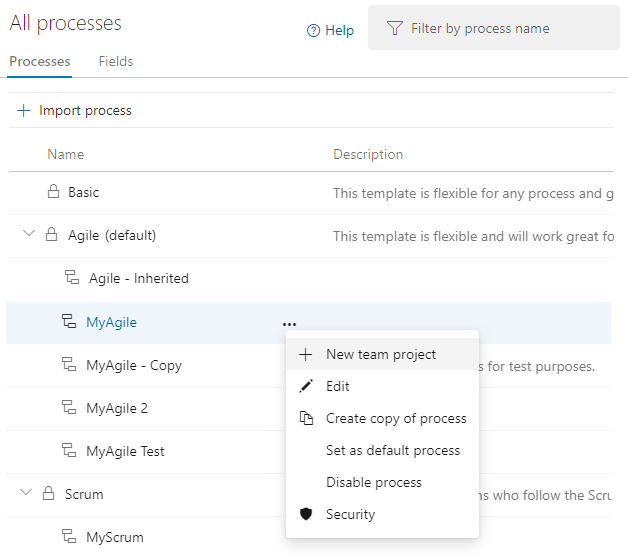
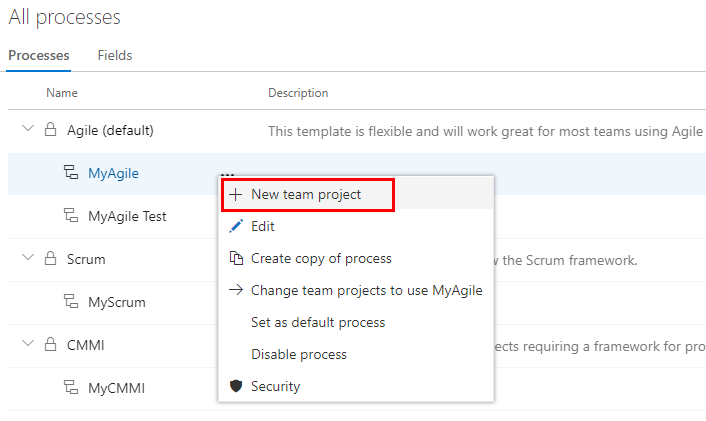
É aberta a página Criar novo projeto. Preencha o formulário. Para saber mais, veja Criar um projeto.
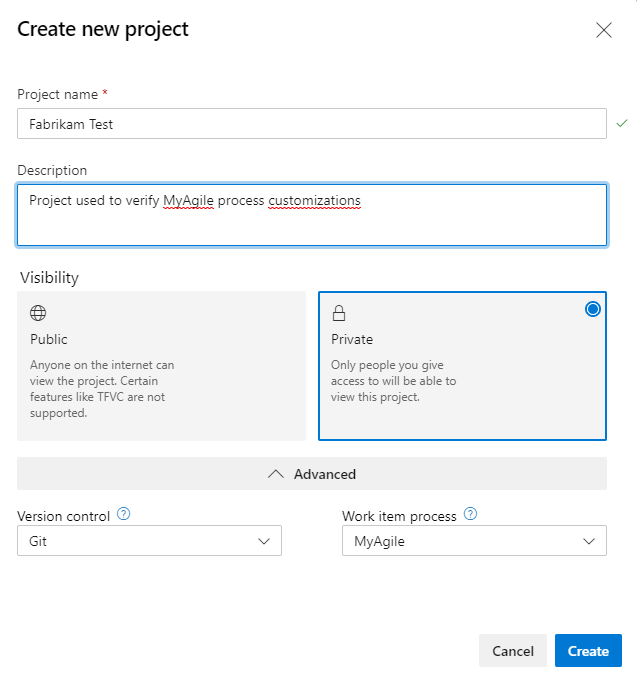
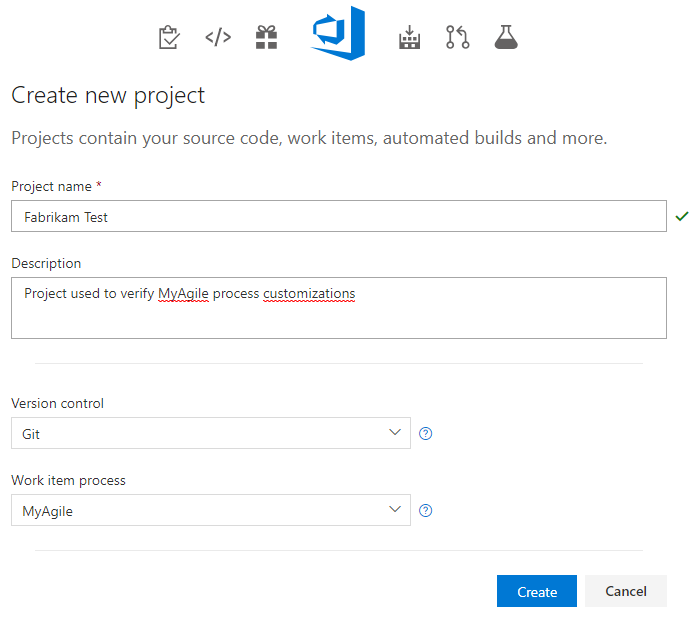
Copiar um processo
É uma boa prática testar as personalizações que faz antes de implementar as alterações à sua organização. Para testar a personalização, crie uma cópia de um processo, faça as suas atualizações, verifique se as atualizações aparecem conforme pretendido e, em seguida, mova os projetos para o novo processo.
Dica
Se fizer uma alteração a um processo que é utilizado por um ou mais projetos, cada projeto que utiliza o processo é atualizado imediatamente para a alteração incremental do processo. Para agrupar as alterações ao processo antes de as implementar em todos os projetos, siga os passos descritos a seguir.
Crie uma cópia do processo que pretende alterar. Na página Processo , abra ... menu de contexto do processo que pretende copiar e selecione Copiar processo.
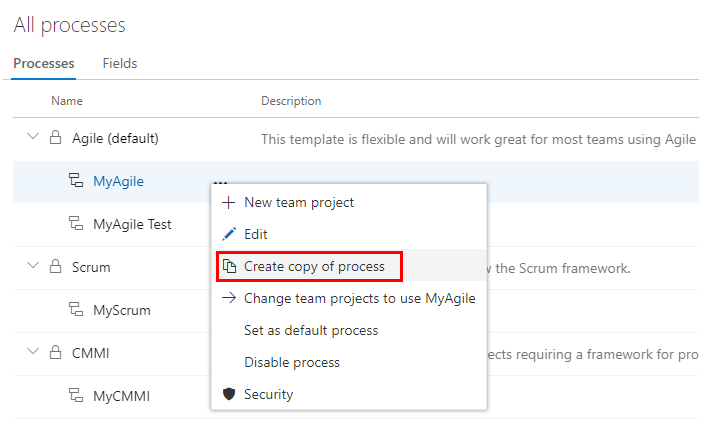
Preencha o formulário com o nome do processo copiado e selecione Copiar processo.
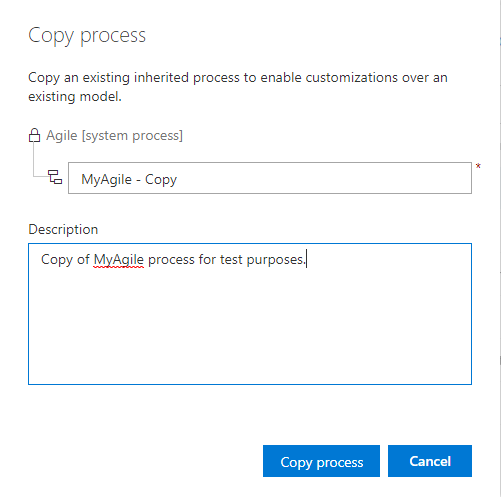
Efetue as alterações ao processo copiado. Uma vez que nenhum projeto está a utilizar este processo, estas alterações não afetam nenhum projeto.
Para verificar as alterações, crie um projeto de teste com base no processo copiado e atualizado. Se já tiver criado um projeto de teste, altere o processo do projeto de teste com a opção Alterar projeto para utilizar ProcessName no menu de contexto.
Depois de testar totalmente as suas personalizações, está pronto para implementar as suas alterações em todos os projetos. Para implementar as alterações, altere o processo dos projetos que precisam das novas alterações. Selecione a opção Alterar projeto para utilizar ProcessName no menu de contexto.
Desative ou elimine o processo original.
Ativar/desativar um processo
Para impedir que os projetos sejam criados a partir de um processo, desative-o. Pode escolher esta opção quando quiser aplicar várias personalizações e não quiser que o processo seja utilizado até que estejam concluídos. Em alternativa, poderá querer extinguir a utilização de um processo a favor da mudança de projetos para um novo processo.
Todos os processos do sistema e os processos herdados recentemente criados estão ativados por predefinição.
- Para desativar ou ativar um processo, abra ... menu de contexto para o processo e escolha Desativar processo ou Ativar processo.
Definir o processo predefinido
Defina um processo herdado como predefinição para que seja pré-selecionado para outros projetos que planeie criar.
Para definir um processo como predefinição, abra ... menu de contexto para o processo herdado e escolha Definir como processo predefinido. Esta opção não está disponível em nenhum dos processos do sistema.
Os Administradores da Coleção de Projetos podem adicionar projetos a partir da página Projetos .
Experimente o seguinte
Artigos relacionados
- Acerca da personalização do processo e processos herdados
- Personalizar um projeto com um processo herdado.
Trabalhar programaticamente com processos
Pode obter, criar, atualizar e eliminar processos definidos para uma organização com a API REST, Processos.
Comentários
Brevemente: Ao longo de 2024, vamos descontinuar progressivamente o GitHub Issues como mecanismo de feedback para conteúdos e substituí-lo por um novo sistema de feedback. Para obter mais informações, veja: https://aka.ms/ContentUserFeedback.
Submeter e ver comentários